効率的な在庫管理はeコマースビジネスにとって非常に重要です。在庫切れの項目を過剰に販売すると、カスタマイザーの不満、返金の増加、評判の低下につながります。
在庫を正確にトラッキングし、リアルタイムで更新することで、カスタマイザーの信頼を維持し、業務を効率化することができます。
WooCommerceのeコマースサイト運営における長年の経験から、オンラインストアの在庫管理の難しさを理解しています。
私たちの専門知識と初心者に優しいガイドにより、多くのビジネスオーナーが在庫管理システムを最適化し、高価なエラーを回避し、顧客にスムーズなショッピング体験を提供しています。
この投稿では、WordPressで簡単に在庫切れの商品の売り過ぎを防ぐ方法を順を追ってご紹介します。
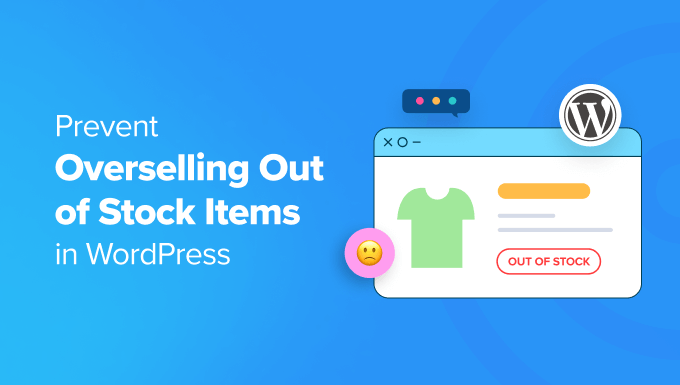
WordPressでカスタマイザーが在庫切れの項目を購入できないようにする理由とは?
オンラインショップを運営している場合、在庫切れの項目を過剰に販売すると、カスタマイザーを失望させ、注文処理を複雑にする可能性がある。
例えば、洋服を販売している場合、カスタマイザーが在庫のないシャツを注文した場合、手動で注文を調整したり、代替品を探したり、代替品についてカスタマイザーに連絡したりする必要があります。
これは、あなたのブランドの評判を大きく損なう可能性があり、ユーザーはあなたのWordPressサイトに否定的なカスタマーレビューを残す可能性もあります。
在庫管理を改善することで、カスタマイザーが求める項目を常に確保し、在庫切れの場合はそれを知らせることができます。そうすることで、売上を伸ばし、クレームを減らし、お店の信用を高めることができるのです。
とはいえ、WooCommerce、Easy Digital Downloads、WP Simple Payを使って、WordPressで在庫切れの項目の売り過ぎを簡単に防ぐ方法を見てみましょう。
以下のリンクからお好きな方法にジャンプできます:
WooCommerceで在庫切れ項目の売りすぎを防ぐ
もしWooCommerceストアをお持ちなら、この方法がお勧めです。
WordPressダッシュボードからWooCoomerce ” 設定ページにアクセスし、’商品’タブに切り替えることで、商品の売り過ぎを簡単に防ぐことができます。
そうしたら、「在庫」リンクをクリックしてください。在庫管理を有効化」オプションをチェックする必要があります。
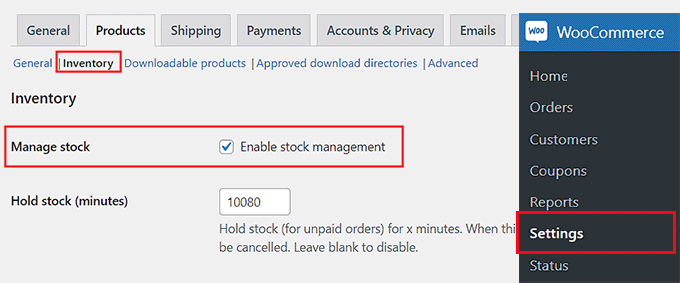
その後、「Notifications(通知)」セクションまでスクロールダウンし、「Enable low stock notification(在庫切れ通知を有効化)」と「Enable out of stock notification(在庫切れ通知を有効化)」オプションにチェックを入れる。
商品の在庫が少なくなったり、品切れになった場合にメールでお知らせするようになりました。
ここで、「通知先」オプションの横に、通知を受け取りたいメールアドレスを追加します。カンマで区切って複数のメールアドレスを追加することもできます。
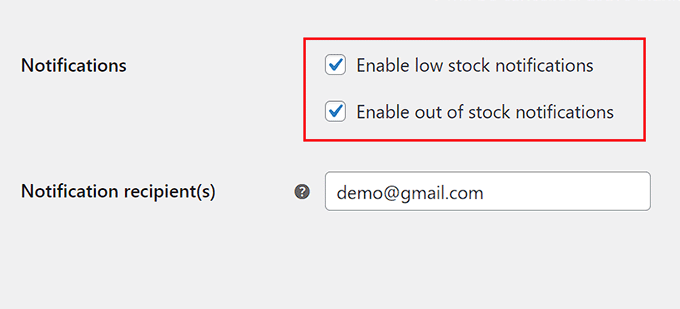
次に、あなたの好みに応じて、低在庫のしきい値を追加することができます。商品の在庫がこの量に達するとメールが送信されます。
例えば、カスタマイザーのジュエリーを販売しており、在庫数のしきい値を2個に設定している場合、残り2個になるとメールが届きます。
次に、「在庫切れしきい値」オプションが表示されます。この設定は、在庫がゼロになると自動的に商品の状態を「在庫切れ」に変更します。
さらに、「カタログから在庫切れ項目を非表示にする」オプションを設定することができます。これにより、ユーザーがショップを閲覧する際、在庫切れの項目が商品カタログに表示されなくなります。
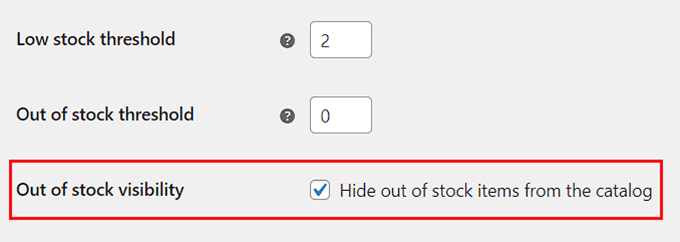
次に、ドロップダウンメニューから「ストック表示形式」オプションを設定することもできます。
例えば、各商品の在庫数をユーザーに表示するオプションを設定することができます。
ユーザーにその商品の在庫が残り2項目となったことを知らせたい場合は、「在庫が少ない場合のみ残り数量を表示する」オプションを設定することができます。この設定により、訪問者に切迫感を与え、商品の購入を促すことができます。
ただし、在庫数をすべて表示したくない場合は、「在庫残数を表示しない」オプションを設定することができます。
最後に「変更を保存」ボタンをクリックして、設定を保存します。
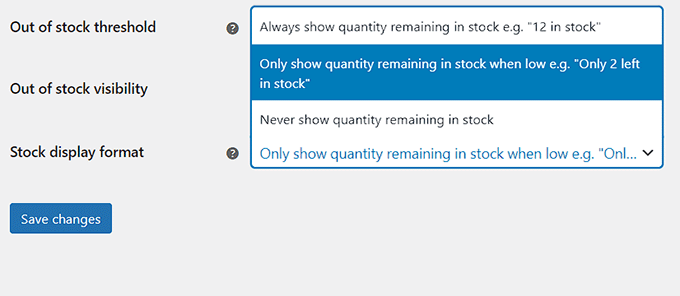
WordPressダッシュボードから 商品 ” すべての商品ページにアクセスし、個々の項目の在庫数を設定する必要があります。
これを行うには、いずれかの商品の下にある「編集」リンクをクリックします。
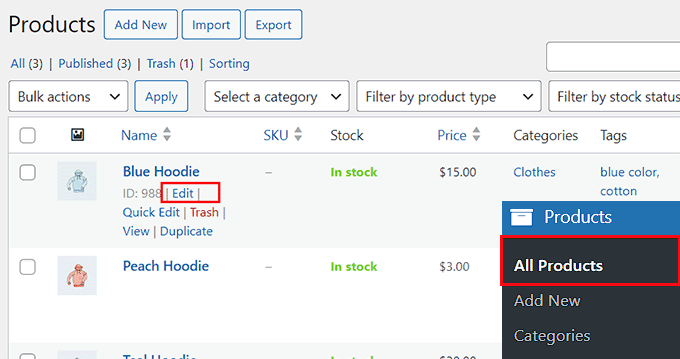
新しい画面が開きますので、「商品データ」セクションまでスクロールダウンし、「在庫」タブに切り替えてください。
次に、「在庫管理」オプションの横にあるチェックボックスをオンにします。
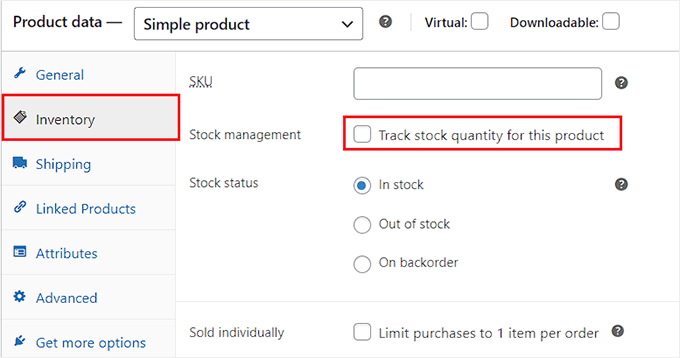
新しい設定が開きますので、編集する商品の数量を追加してください。例えば、ブルーのパーカーを販売しており、在庫が10項目ある場合、「数量」オプションの隣にその値を追加することができます。
バックオーダーを許可しますか?」設定で「許可しない」オプションを選択する必要があります。
バックオーダーとは、在庫切れの項目に対する予約注文のようなものだ。これで、カスタマイザーは手に入らない項目の注文をすることができなくなり、ユーザーの不満が減るだろう。
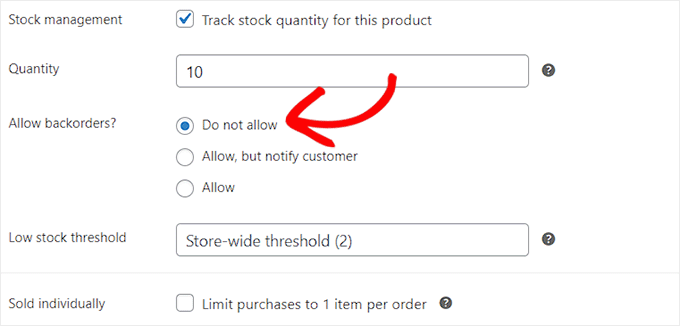
その後、その商品に対して低在庫基準値を追加することができます。この設定を行わない場合、先に設定したストア全体の低在庫しきい値が個々の商品に適用されます。
最後に上部の「更新」ボタンをクリックして設定を保存します。これでWooCommerceで在庫切れ商品の売り過ぎを防ぐことができました。
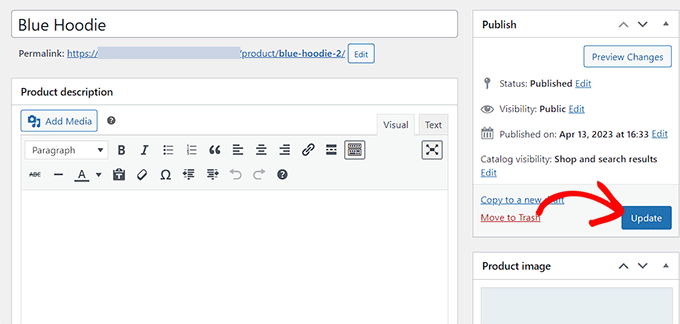
Easy Digital Downloadsで在庫切れ項目の売れすぎを防ぐ
Easy Digital Downloadsで項目を販売する場合、この方法が適しています。
Easy Digital Downloadsは、音楽、eBook、スプレッドシート、ソフトウェアなどのデジタル製品を販売するのに最適なWordPressプラグインです。
通常、ベンダーはデジタルファイルの購入制限を作成する必要はありません。しかし、特定の制限や有効期限があるイベントのチケットのような項目を販売している場合は、売り切れのチケットの過剰販売を防止する必要があります。
プラグインのPurchase Limitエクステンションを使えば簡単にできます。
まず、Easy Digital Downloadsプラグインをインストールして有効化する必要があります。詳しい手順については、WordPressプラグインのインストール方法のステップバイステップガイドをご覧ください。
注:EDDには無料プランがあります。しかし、購入制限アドオンのロックを解除するには、プラグインのプロプランが必要です。
有効化した後、WordPress管理サイドバーからDownloads ” Settingsページにアクセスし、ライセンスキーを入力してください。
この情報は、Easy Digital Downloadsサイトのアカウントで確認できます。
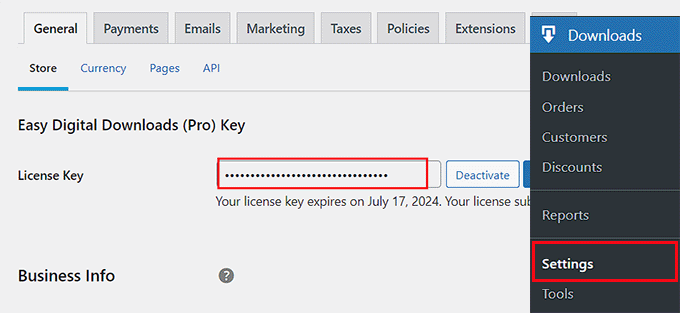
次に、ストアを設定し、デジタル製品を追加する必要があります。詳しい手順については、WordPressでデジタルダウンロードを販売する方法についての初心者ガイドをご覧ください。
それができたら、WordPressダッシュボードからDownloads ” Extensionsページにアクセスしてください。
ここで「Purchase Limit」エクステンションを探し、その下にある「インストール」ボタンをクリックする。
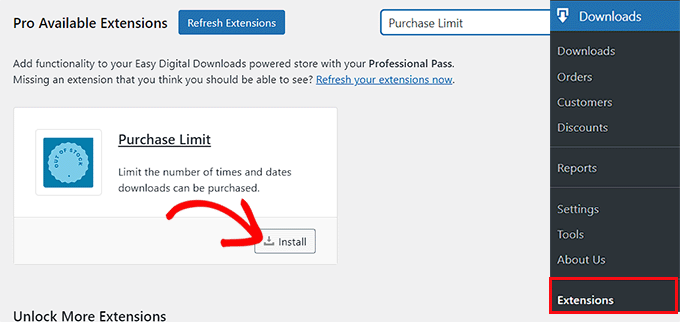
その後、管理ダッシュボードからダウンロードメニュータブに移動します。ここに、あなたのサイトに作成したすべてのデジタルダウンロードのリストが表示されます。
購入制限を設定したい商品の下にある「編集」リンクをクリックするだけです。
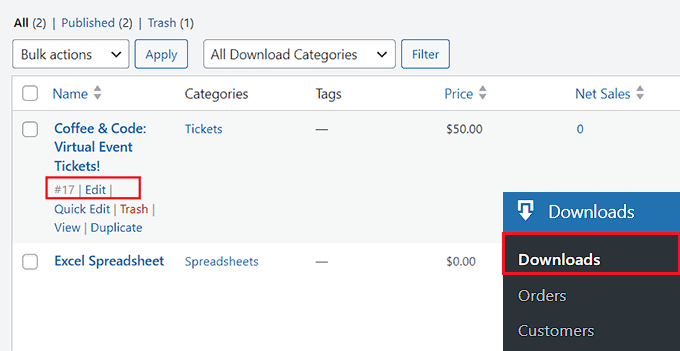
ブロックエディターが開きますので、’Download Details’セクションまでスクロールしてください。
ここで、「購入制限」オプションの下に、販売するデジタル製品のチケットまたはコピーの数を入力することができます。
例えば、あるイベントのチケットを10枚販売する場合、フィールドの値として10を追加することができます。あなたのストアがこの10枚のチケットを販売すると、購入ボタンのテキストは自動的に「完売」に変わります。
こうすることで、在庫切れの商品をカスタマイザーに過剰に販売することができなくなる。
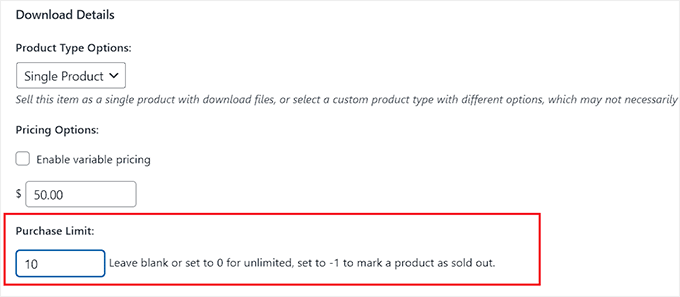
デジタル製品に複数の価格オプションを追加した場合、パッケージごとに異なる購入制限を設定することもできます。
例えば、あるイベントで10枚の通常チケットと5枚のVIPチケットを販売する場合、それぞれに異なる購入制限を設定することができます。
また、「商品が売り切れたら無効化する」オプションを設定することもできます。この機能は、1つの商品に複数の料金プランを設定している場合にのみ使用できます。
つまり、売り切れ次第、商品はカタログから削除されます。
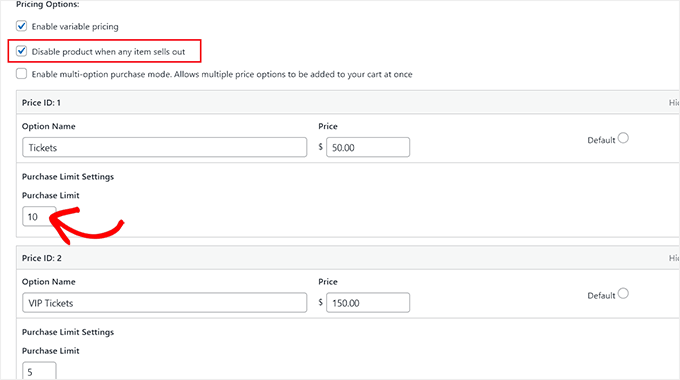
最後にページのトップに戻り、「更新」または「公開」ボタンをクリックして設定を保存します。
これで、在庫切れのデジタル商品の過剰販売を防ぐことに成功しました。
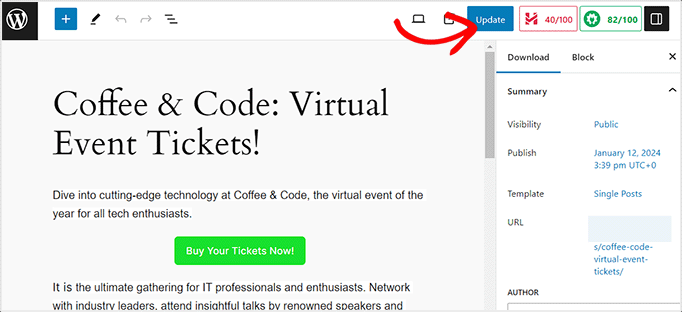
サイト上のすべてのデジタル商品に初期購入制限を設定したい場合は、ダウンロード ” 設定ページにアクセスし、「その他」タブに切り替えることで設定できます。
次に、「File Downloads」をクリックし、ページ上の設定を開きます。
ここから、「File Download Limit(ファイルダウンロード制限)」オプションの横に値を入力して、すべての製品に初期制限を設定します。
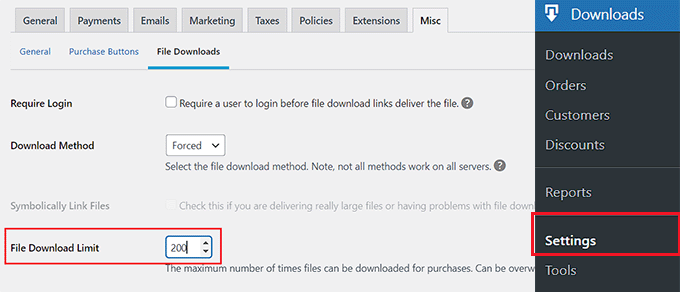
これは、各ファイルがあなたのサイトから購入し、ダウンロードすることができる最大回数になります。この上限に達すると、商品の状態は自動的に「売り切れ」に変わります。
設定が完了したら、忘れずに「変更を保存」ボタンをクリックして設定を保存してください。
WPシンプルペイで在庫切れ項目の売りすぎを防ぐ
もしあなたのサイトでWP Simple Payを使っているなら、この方法がお勧めです。
WP Simple Payは、あなたのサイトに決済フォームを簡単に追加できるWordPress Stripeプラグインです。
会員制のサイトや、料理教室、ダンス教室、コーディング教室などのホスティングに最適です。
提供するサブスクリプションの数が限られていたり、クラスの募集人数が限られていて、サービスやサブスクリプションを過剰に販売したくない場合があります。そのような場合、WP Simple Payの購入制限機能を使えば簡単に売りすぎを防ぐことができます。
まず、WP Simple Payプラグインをインストールして有効化する必要があります。詳しい手順については、WordPressプラグインのインストール方法のステップバイステップガイドをご覧ください。
注:WP Simple Payには無料プランがありますが、購入制限機能を解除するにはプラグインのプロプランが必要です。
有効化すると、セットアップウィザードが画面に表示され、「Let’s Get Started」ボタンをクリックする必要があります。
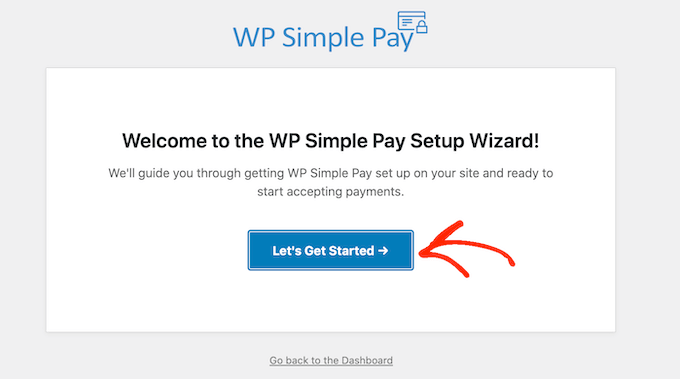
最初のステップに進み、ライセンスキーを追加して「有効化して続行」ボタンをクリックします。
この情報はWP Simple Payサイトのアカウントで確認できます。

次に、Stripeアカウントとプラグインを接続します。
Stripeと接続する」ボタンをクリックします。
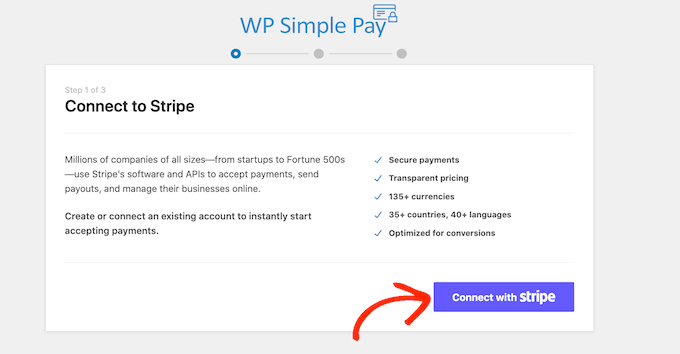
その後、StripeアカウントにログインしてWP Simple Payと接続する必要があります。それができたら、他のセットアップウィザードのステップを設定する必要があります。
詳しくは、WordPressフォームに支払いオプションを設定する方法のチュートリアルをご覧ください。
次に、WordPress管理画面のサイドバーからWP Simple Pay ” 新規追加ページにアクセスします。テンプレートの選択」ページが表示されますので、任意のテンプレートの下にある「テンプレートを使用」をクリックします。
このチュートリアルでは、シンプルな支払いフォームを作成します。
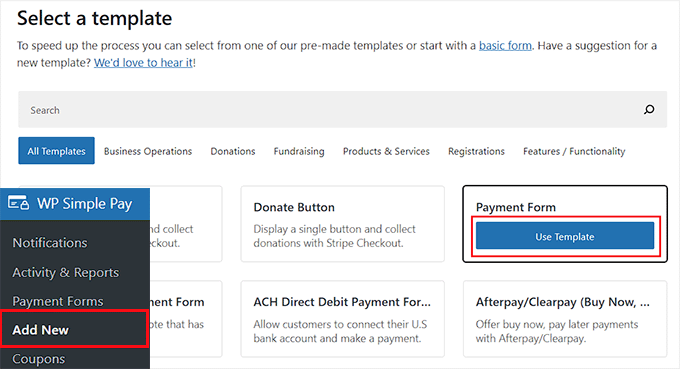
これでフォームビルダーが起動し、フォームのタイトルと説明を追加するところから始めることができます。
その後、タイプとして「サイト内支払いフォーム」を選択し、「支払い」タブに切り替えます。
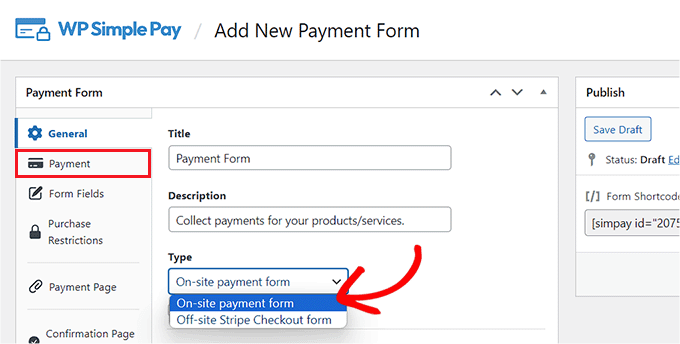
ここで、「価格オプション」セクションまでスクロールダウンし、商品やサービスの金額を追加することができます。
価格を追加」ボタンをクリックすると、複数の価格オプションを追加することもできます。
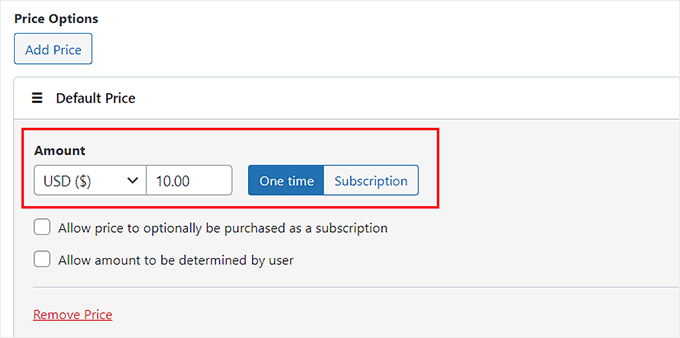
次に、「支払い方法」セクションまでスクロールダウンし、サイトに追加したい支払い方法の横にあるボックスにチェックを入れます。
AliPay、Klarna、AfterPay、その他お好きな方法を追加できます。
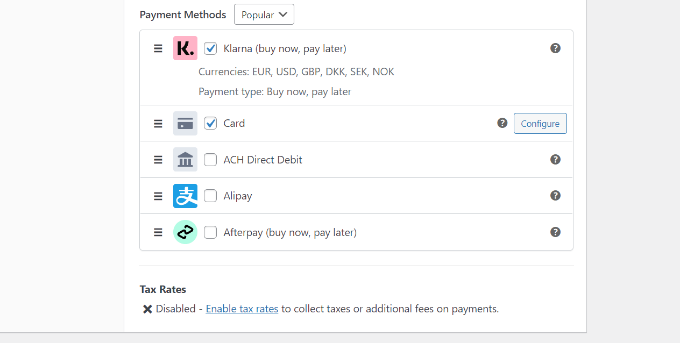
それが済んだら、「フォームフィールド」タブに切り替えて、フォームのフィールドを好みに応じて追加、並べ替え、削除することができます。
より詳細な手順については、WordPressでStripeを使用して支払いを受け付ける方法のチュートリアルを参照してください。
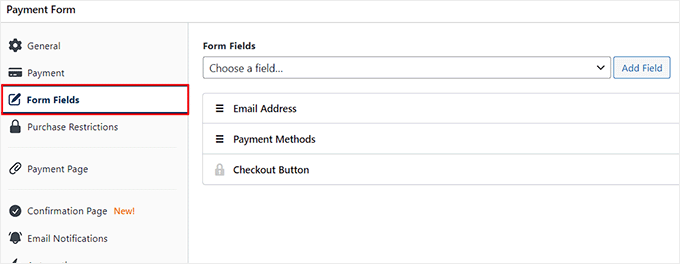
次に、「購入の制限」タブに切り替え、「設定した支払い回数後に支払いフォームを非表示にする」オプションをチェックします。
そうしたら、フォームに販売したい定期購入の数を入力します。
例えば、ダンスクラスを運営していて、定員が15名である場合、「すべての支払いは個別制限にカウントされます」フィールドに15と入力することができます。これにより、15人のユーザーがフォームに入力し、料金を支払うと、フォームは他のユーザーから非表示になり、売りすぎを防ぐことができます。
ただし、フォームに複数の料金プランがある場合は、「各料金オプションに独自の制限を設定する」オプションを選択し、個々の料金パッケージの利用可能数を追加することができます。
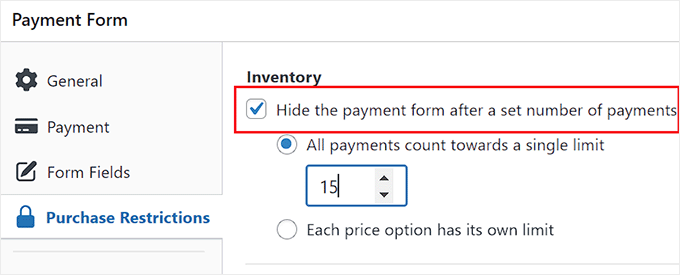
次に、「支払いページ」タブに切り替え、「専用の支払いページを有効化する」オプションをチェックします。
パーマリンク、配色、画像、フッターテキストを追加して、支払いフォーム用のカスタムページを作成することができます。設定が完了したら、’公開する’ボタンをクリックして設定を保存することを忘れないでください。
これでWP Simple Payを使った会員登録やクラスの過剰販売を防ぐことができました。
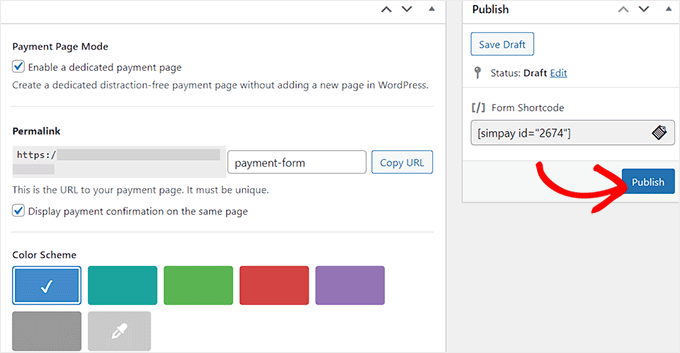
ボーナスオンラインショップの在庫管理のヒント
在庫切れ商品の売り過ぎを防ぐ以外にも、オンラインストアへのトラフィックを増やし、コンバージョンを増やすのに役立つ在庫管理のヒントをいくつかご紹介しましょう。
例えば、オンラインストアの記録と実際の商品との間に齟齬が生じないよう、現物在庫を定期的に数える必要がある。また、より良い管理のために、人気、価値、リードタイムに基づいて商品を分類することもできます。
また、将来の需要を予測し、 それに応じて在庫レベルを調整するために、店舗の過去の販売傾向を 分析する必要があります。 市場で最高の分析ソリューションであるMonsterInsightsは、これを容易にします。

このプラグインは、総売上高、売上高、平均注文金額、コンバージョン率などの指標の概要レポートを表示することができます。カスタムの日付範囲を設定することで、古いデータを分析するレポートを簡単に調整することができます。
詳しくは、WordPressでeコマーストラッキングを正しく設定する方法をご覧ください。
さらに、業界動向や競合他社の動向にも目を配り、製品に対する需要の変化を予測する必要がある。
Googleトレンドでこれができます。詳しくは、Googleトレンドを使ってSEOを改善し、ビジネスを成長させる方法のチュートリアルをご覧ください。
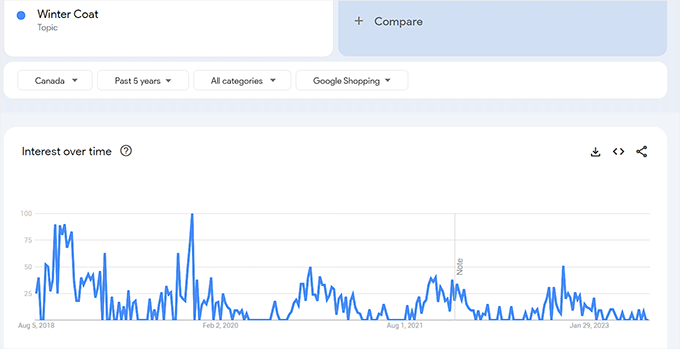
より良い在庫管理のための他のヒントとしては、人気のない項目には割引キャンペーンを追加したり、商品の種類に応じて在庫を整理したりすることなどがある。
これらのヒントをすべて活用することで、競合他社に先んじることができ、最終的にはより多くの売上を獲得することができる。
この投稿が、WordPressで在庫切れ項目の売り過ぎを防止する方法を学ぶのにお役に立てば幸いです。また、WooCommerceの売上を増やす方法についての初心者向けガイドや、あなたのストアに最適なWooCommerceテーマのトップピックもご覧ください。
If you liked this article, then please subscribe to our YouTube Channel for WordPress video tutorials. You can also find us on Twitter and Facebook.





Jiří Vaněk
We encountered exactly the same problem at our first store. We had three items and 4 orders came in. We could not reserve the ordered goods and download the number of available pieces. Thanks for showing how you do it. I’ve already learned my lesson, but thanks to the fact that I can see how to do it probably better than we finally solved it.